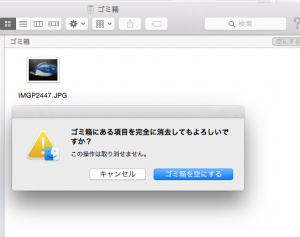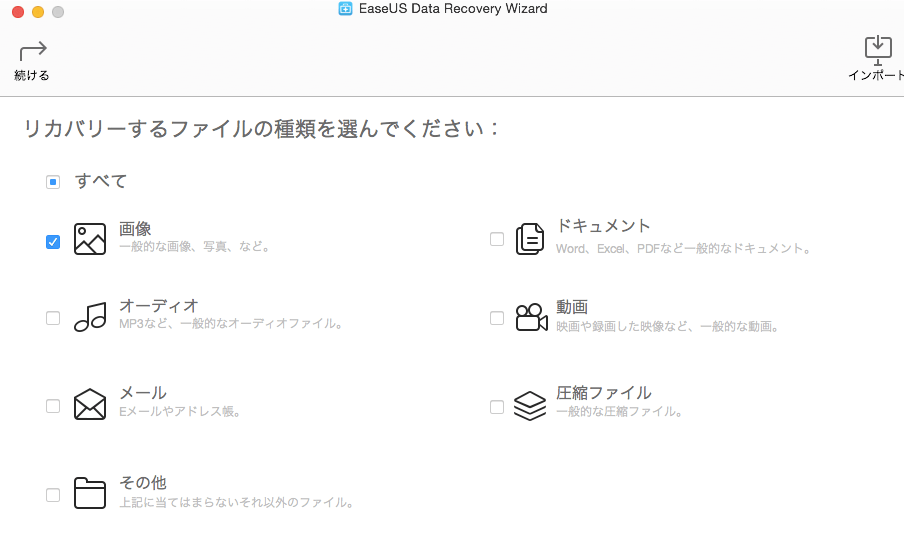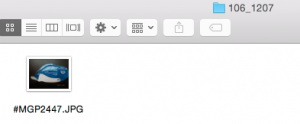パソコンで仕事してる人に関わらず、バックアップはとっておいたほうが吉であることは間違いないはずです。
「間違ってデータを消してしまった」、「ウィルスでデータがだめになった」、などなどめったに起こることではないかもしれませんが、起こらないとは言い切れません。
そういう時に必要なのがバックアップですね。
今回はEaseUSが提供するデータ復旧ソフト「Data Recovery Wizard for Mac 9.5」を紹介したいと思います。
バックアップの重要性
いざというときバックアップは重要ですが、いざというときがあまりないと思います。
いつ起こるか分からない災害のために、防災グッズを用意する感じですね。
パソコンの場合は災害と違って命の危険性まではありませんから、さらに危機意識は薄いでしょう。
でもね、やっぱり重要なんです。
失って初めて分かるなんたらかんたらってやつです。笑
私はMacのタイムマシンを利用しています。
私のブログを読んでいる人は知っているかもしれませんが、
Macのタイムマシンという機能を使って私はバックアップを毎日とっています。
過去2度、このバックアップで助かりました。
事例1:人柱になるつもりで「OS X El Capitan」をインストールしてみた件
事例2:続 El Capitanにアップグレードしてみた件。10.11.1を信じて。
どちらもMac OSのアップグレードの時です。
アップグレードしたら、ネットに繋がらない、すべての動作が遅いとかなりやばくて、すぐさまバックアップしたのです。
タイムマシンの利点
タイムマシンの利点としては、自分が指定した過去のデータへとすべて元通りにできることなんです。
もちろん、OSも文章も画像などなど完全に元通りにできるのです。
バックアップをとっているという安心感から、OSもすぐさまアップグレードするという大胆な行動を取れるわけですね。
バックアップとってなかったらアップグレードなんかしません笑
タイムマシンの欠点
外付けHDDに依存するということ。
タイムマシンに限らずほぼすべてのバックアップは外付けHDDにとってるのではないでしょうか?
お金持ってる人はクラウド上にすべてのデータを保存してるかもしれませんが・・・。
外付けHDDにバックアップしてる場合、HDDが壊れたら意味無いじゃんという危険性がありますよね。
HDDの寿命がどれくらいかはわかりませんが、使用しだして2年経ったらなんだかドキドキしてきます。
- HDDが壊れたー。早いうちに買いなおさなきゃなぁ。
- あ、データ消しちゃった・・・。
という最悪なパターンはほぼないとは思いますが、やっぱり怖いですよね。
Data Recovery Wizard for Mac 9.5を使ってみた。
EaseUSが提供しているData Recovery Wizard for Mac 9.5を使ってみました。
HDDからのバックアップとは違い、消去したデータを復旧するというスーパー技術ですね。
どんな技術か予想もできないので、ただただ使ってみました。
特徴
「EaseUS Data Recovery Wizard For Mac」はウィザード形式を採用し、クリックで手順を進めていくだけで手軽にデータの復旧・復元が可能です。また、画像ファイルのみ/文書ファイルのみ/メールファイルのみといったピンポイント復元が行えるほか、写真などのデータは事前にプレビュー確認できるのも大きな特徴です。
様々なデータ損失に完璧に対応!
誤削除、ゴミ箱を空きにする、間違った取り切りなどによって消したデータを復元!
フォーマット、「フォーマットする必要がある」場合のデータ損失にも完全対応!
Mac OS Xアップグレード、OSクラッシュ、ソフトクラッシュ、パーティション紛失によって消えたデータを復活!
デバイスにアクセスできない、電源オフ、ウィルス感染、初期化など、様々な原因によるデータ損失にも完璧に対応!
などなど私には使いこなせないくらいの技術が詰まってます。
とりあえず「やってみよう派」の私なので、試してみました。
デジカメで取った画像を復旧してみる。
私が愛用している「テープのり」の写真を撮影しました。(SDカードに保存しております)
SDカードに保存してある画像データーをゴミ箱にぽいっと。
そして「ゴミ箱を空にする」で消去しました。
さてさて、これが復旧できるか試して見ましょう。
アプリを起動させ、ポチポチと画面したがって操作をしていくと、
あっという間に復元できちゃった。
「テープのり」完全復活
復旧ソフトの力をあなどってました。
科学技術の進化に驚嘆するばかりです。
いやいや、復旧ソフトさんにはこんなの朝飯前なのか。
デジカメで取った画像を復旧してみる。2
先程はデジカメで取った写真をMac上で消去しました。
今回はデジカメ内で消去して、そのデータが復旧できるかを試してみます。
私の愛用のペンである「ぺんてる」をデジカメで取り、
すぐさま消去!
そしてデータが復旧できるか試してみると、
「ぺんてる」復活!
すごいなぁー。復旧ソフト超便利やん。
削除とは一体何か!?
こうも綺麗に簡単にデータが復旧できるのであれば、「削除」ってなんなのでしょうね。
予想ですが、データファイルに削除というレッテルを貼ってるんでしょうね。
データファイルに削除というレッテルが貼られることによって、「上書き可能」になるんだと思います。(多分ね)
つまり上書きされることによってようやくデータは完全に消えることになるんでしょう。
だから復旧という作業は、データファイルからレッテルを剥がしてるのかな?と思ってます。
まとめ
「間違ってデータ削除しちゃった」なんて時は復旧ソフトがすごく便利だと思います。
あまり使いもしないタイムマシンのためにHDDを買い換えていくよりも、買取型の復旧ソフトを使うほうが金銭的に良いでしょう。
個人の用途によって違うとは思いますが、私は今使ってる外付けHDDが壊れるまでは2刀流で完全なるディフェンス力を発揮しようと思います。(`・ω・´)”